Оформление ЭСД на ОЛИ
Для организации транспортировки древесины с Лесосеки на новый объект
лесоперерабатывающей инфраструктуры (ОЛИ), необходимо в личном кабинете
ПУДПД выбрать раздел «Электронные сопроводительные документы», затем перейти в подраздел «Оформить ЭСД»
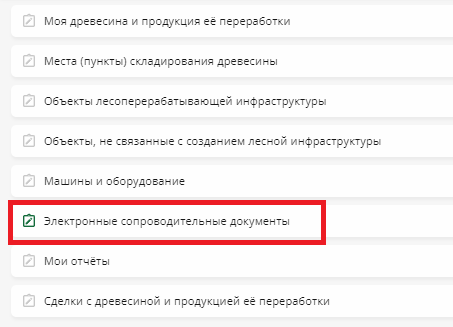
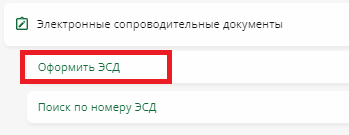
- В открывшемся окне выбрать вид ЭСД – «ЭСД на транспортировку
древесины (продукции) по территории РФ»
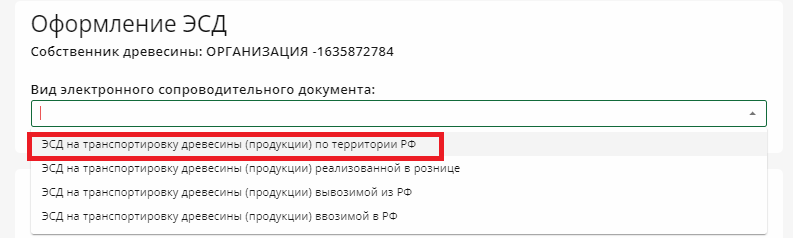
Раздел "Грузоотправитель, перевозчик и грузополучатель"
Мы рассмотрим пример, когда собственник древесины является грузоотправителем, перевозчиком и
грузополучателем. Для этого необходимо выставить галочки в одноименных пунктах.
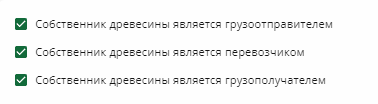
Если грузоотправителем, перевозчиком или грузополучателем является третье лицо
- Необходимо убрать галочку в одноименном пункте,
- Нажать кнопку выбрать (грузоотправителя / перевозчика / грузополучателя)
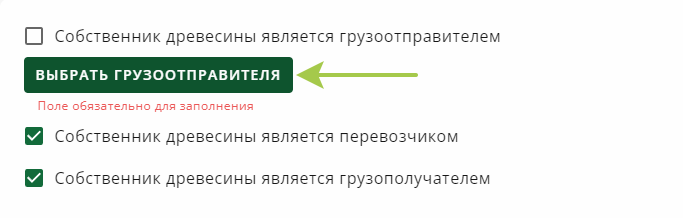
- Используйте расширенный поиск по ИНН, чтобы найти контрагента.
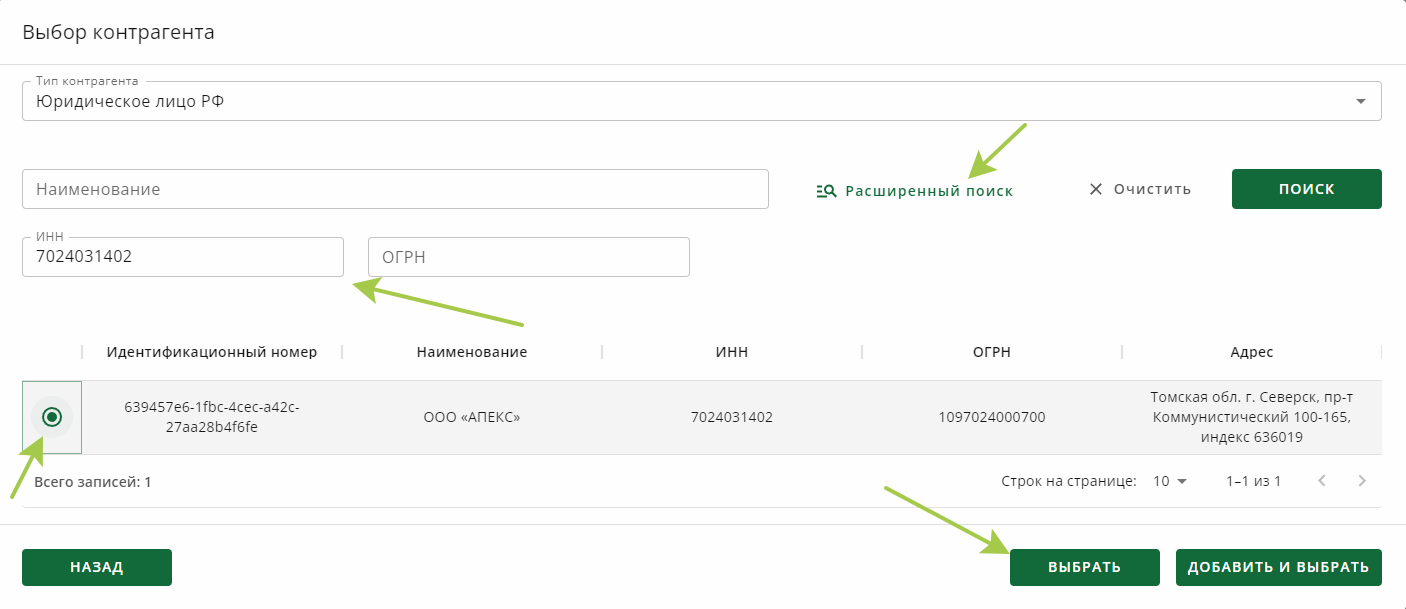
Если контрагент найден
Выберите в списке запись контрагента и нажмите кнопку "Выбрать"
Если контрагент не найден
Нажмите кнопку "Добавить и выбрать", после чего в открывшимся окне, заполните данные о
контрагенте и нажмите кнопку "Добавить и выбрать"
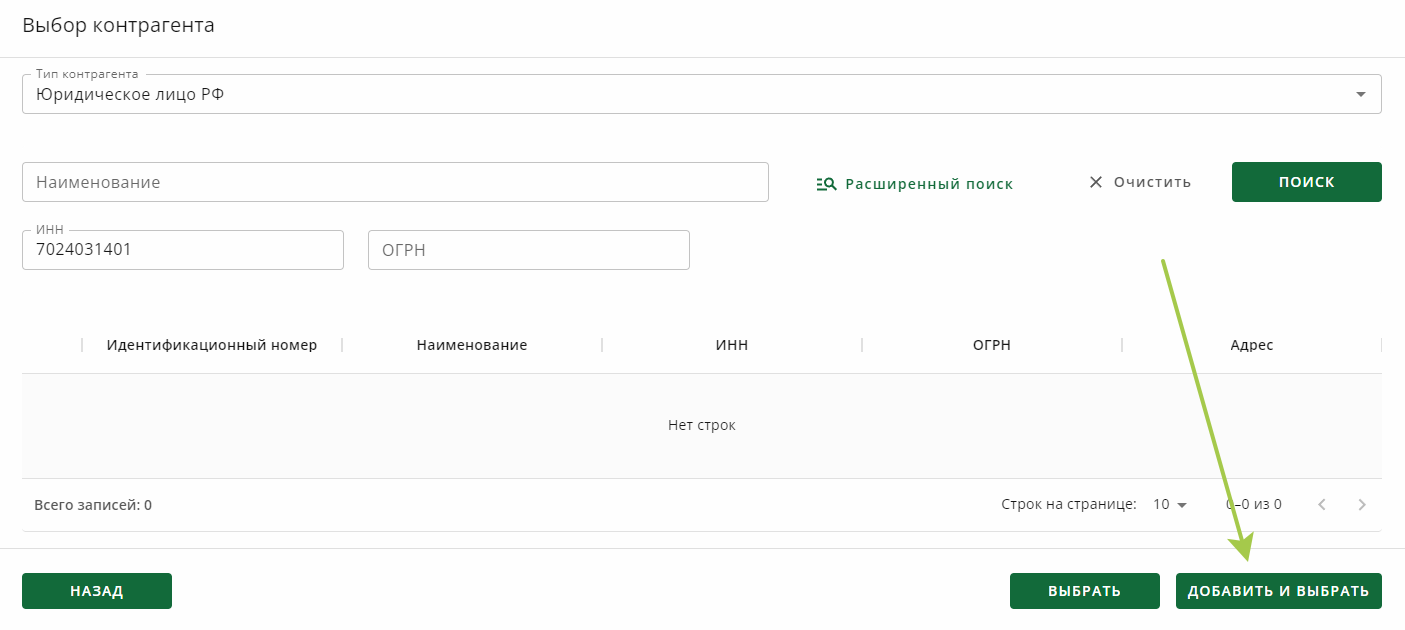
Раздел "Сделка с древесиной"
Если смены собственности при перемещении древесины с Лесосеки на ОЛИ не происходит
В данном разделе сведений о сделке вносить не нужно.
Если происходит смена собственности при перемещении древесины на ОЛИ
- Нажмите кнопку "Выбрать сделку"
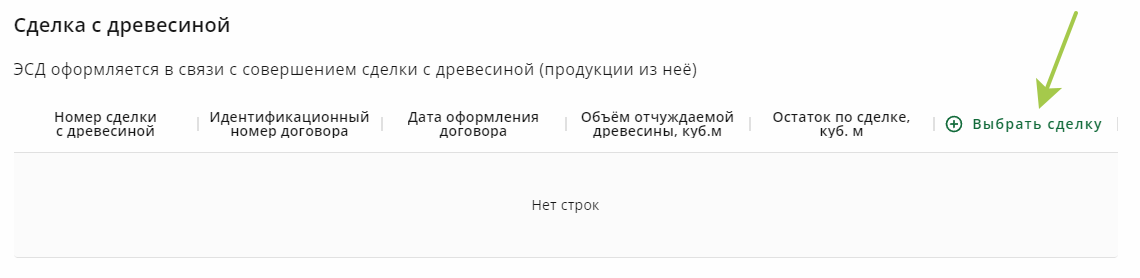 В открывшемся окне выберите необходимую сделку
В открывшемся окне выберите необходимую сделку
Раздел "Транспортное средство, транспортирующее древесину и продукцию её переработки"
- Укажите транспортное средство транспортирующее
древесину. Для этого необходимо выбрать вид транспортного средства из
выпадающего списка.
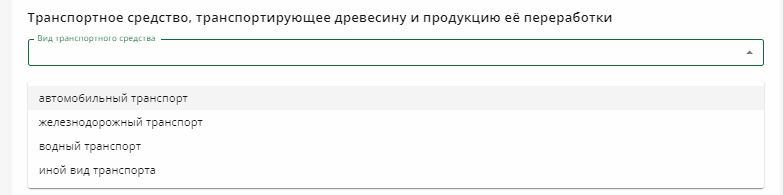
- Нажмите кнопку «Добавить транспортное средство»
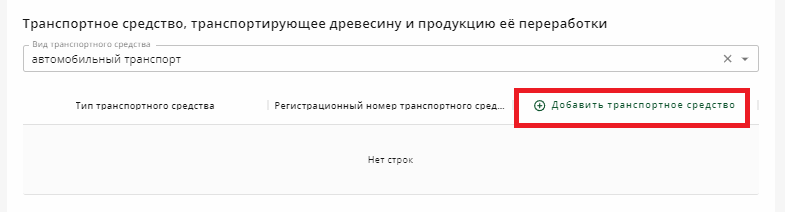
Поиск транспортного средства
- Для поиска ТС укажите "Регистрационный номер ТС" и нажмите кнопку "Поиск"
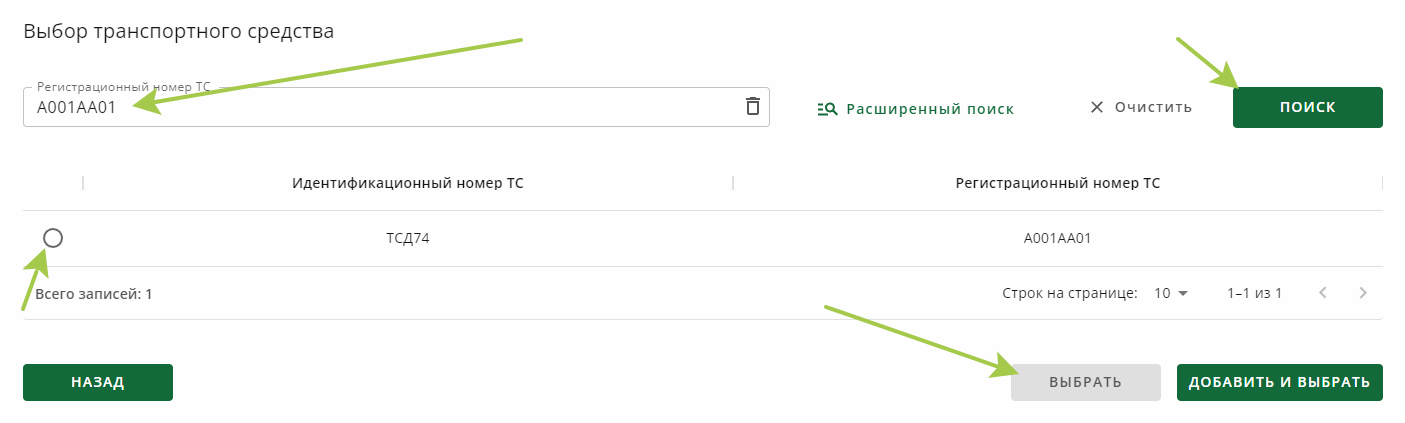 В списке выберите необходимую запись и нажмите кнопку "Выбрать"
В списке выберите необходимую запись и нажмите кнопку "Выбрать"
Создание транспортного средства
- Нажмите кнопку "Добавить и выбрать"
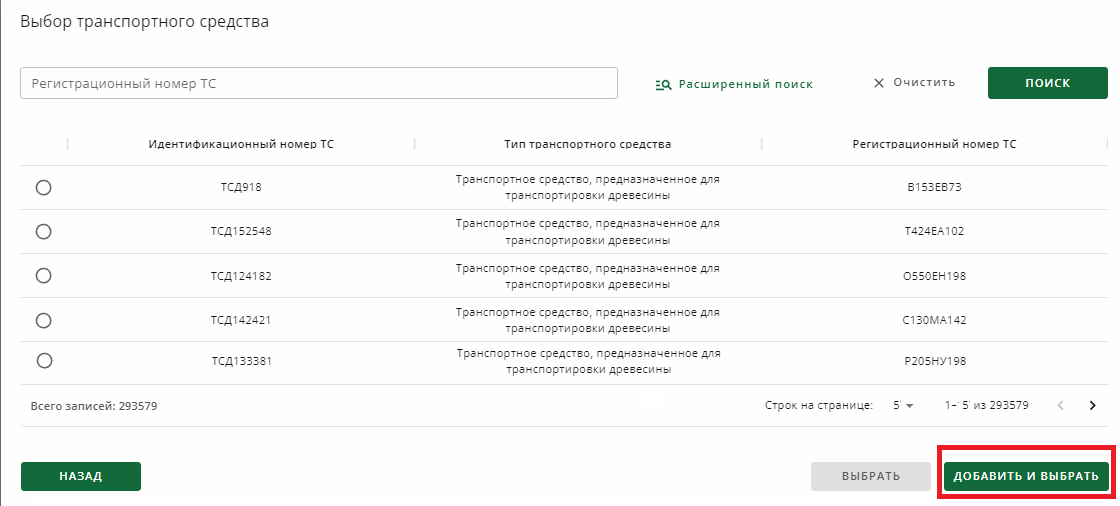
- В открывшемся окне «Добавление и выбор транспортного средства» поля
«Вид записи реестра» и «Вид транспортного средства» заполняются
автоматически, окно «Марка» необходимо внести.
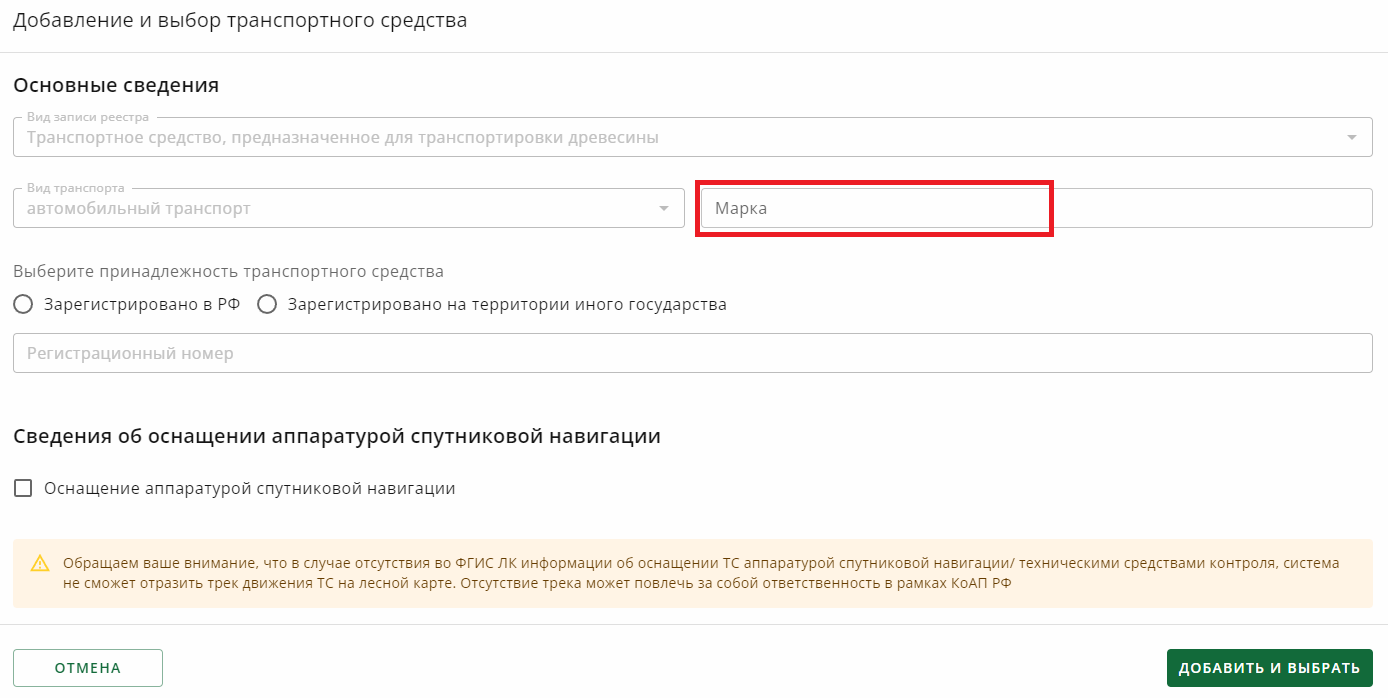
- Далее выбрать принадлежность ТС «Зарегистрировано в РФ» или
«Зарегистрировано на территории иного государства»
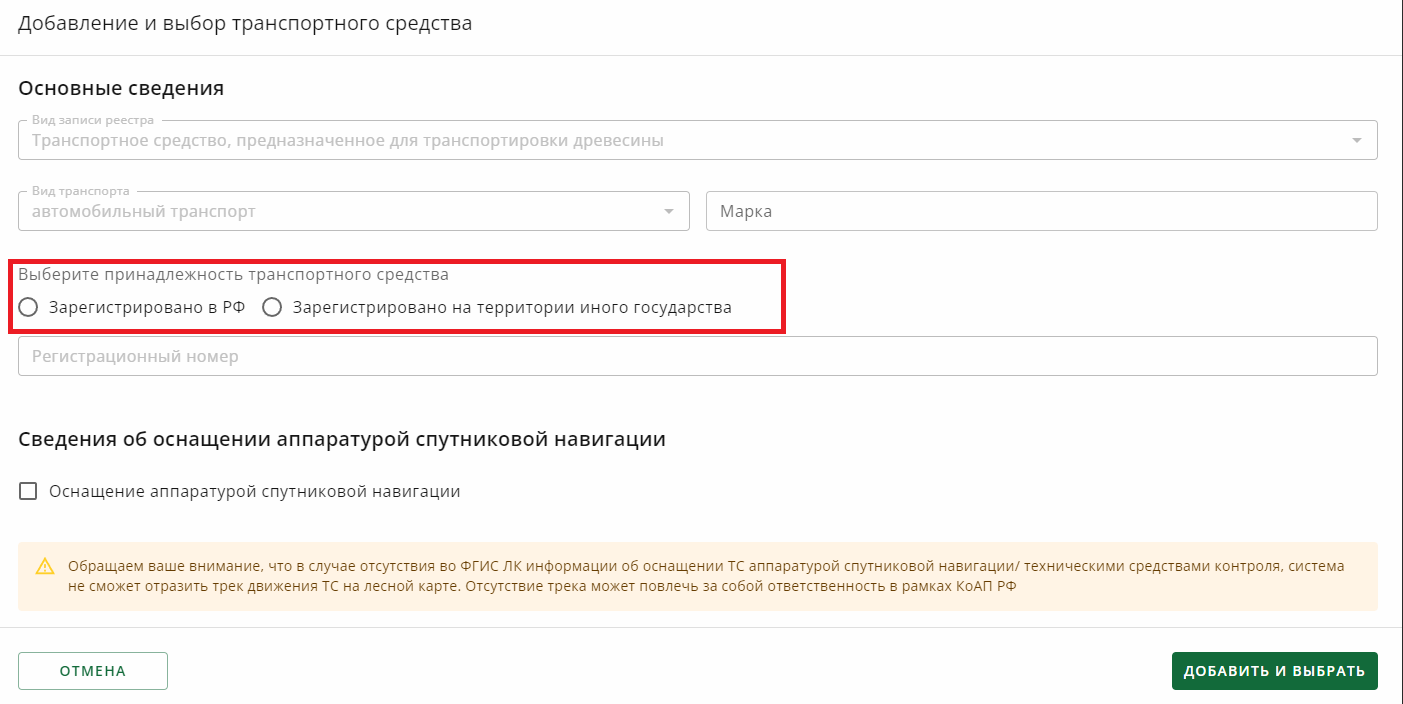
Если ТС зарегистрировано в РФ
Необходимо заполнить: Тип транспортного средства, регистрационный номер
Если ТС зарегистрировано на территории иного государства
Необходимо заполнить регистрационный номер ТС
Оснащение ТС аппаратурой спутниковой навигации
- При наличии оснащения ТС ЭРА-ГЛОНАСС, подтвердить оснащение ТС аппаратурой спутниковой навигации
 Внести идентификационный номер аппаратуры спутниковой навигации
Внести идентификационный номер аппаратуры спутниковой навигации
После заполнения всех данных нажать на кнопку «Добавить и выбрать»
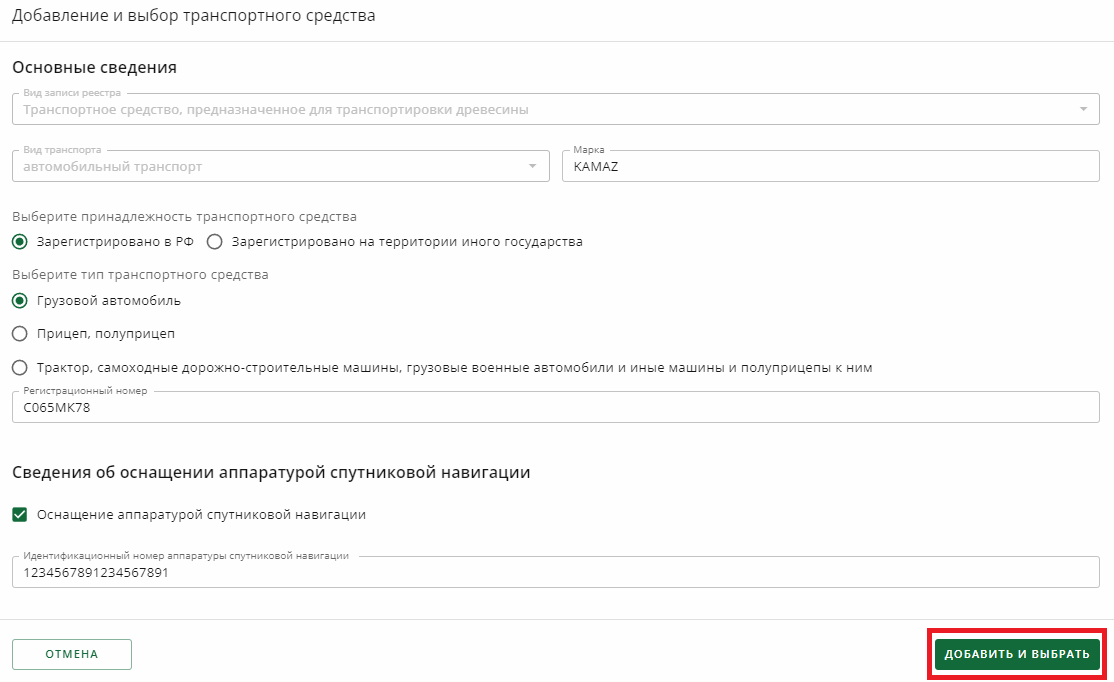
Раздел "Сведения о пункте отправления"
Далее требуется внести сведения о пункте отправления. Для этого
необходимо выбрать тип пункта отправления, например, Лесосека.
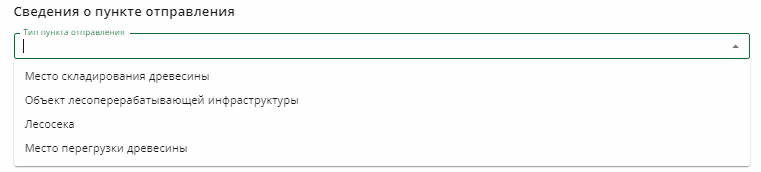
- Нажать на кнопку «Добавить Лесосеку»
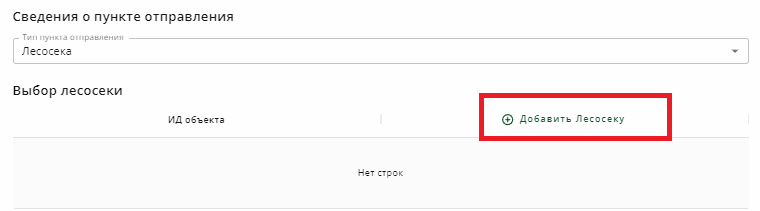
- В открывшемся окне в поисковом поле «Номер лесосеки» ввести номер
Лесосеки. Выбрать Лесосеку и нажать кнопку «Выбрать».
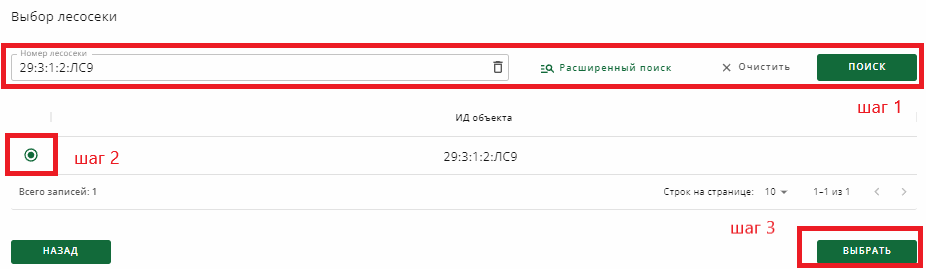
- Заполнить поле «Адрес пункта отправления»

Раздел "Сведения о пункте назначения"
- Далее требуется внести сведения о пункте назначения. Для этого необходимо
выбрать тип пункта назначения «Объект лесоперерабатывающей инфраструктуры»
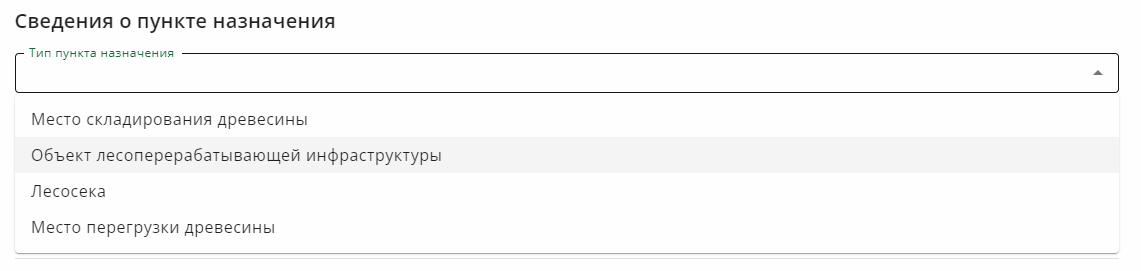
- Затем нажать на кнопку «Добавить ОЛИ»

Если объект учета существует
Выберите из списка необходимый объект учета
Если необходимо создать новый объект учета
Для этого в открывшемся окне «Выбор места складирования» нажать кнопку
«Добавить и выбрать»
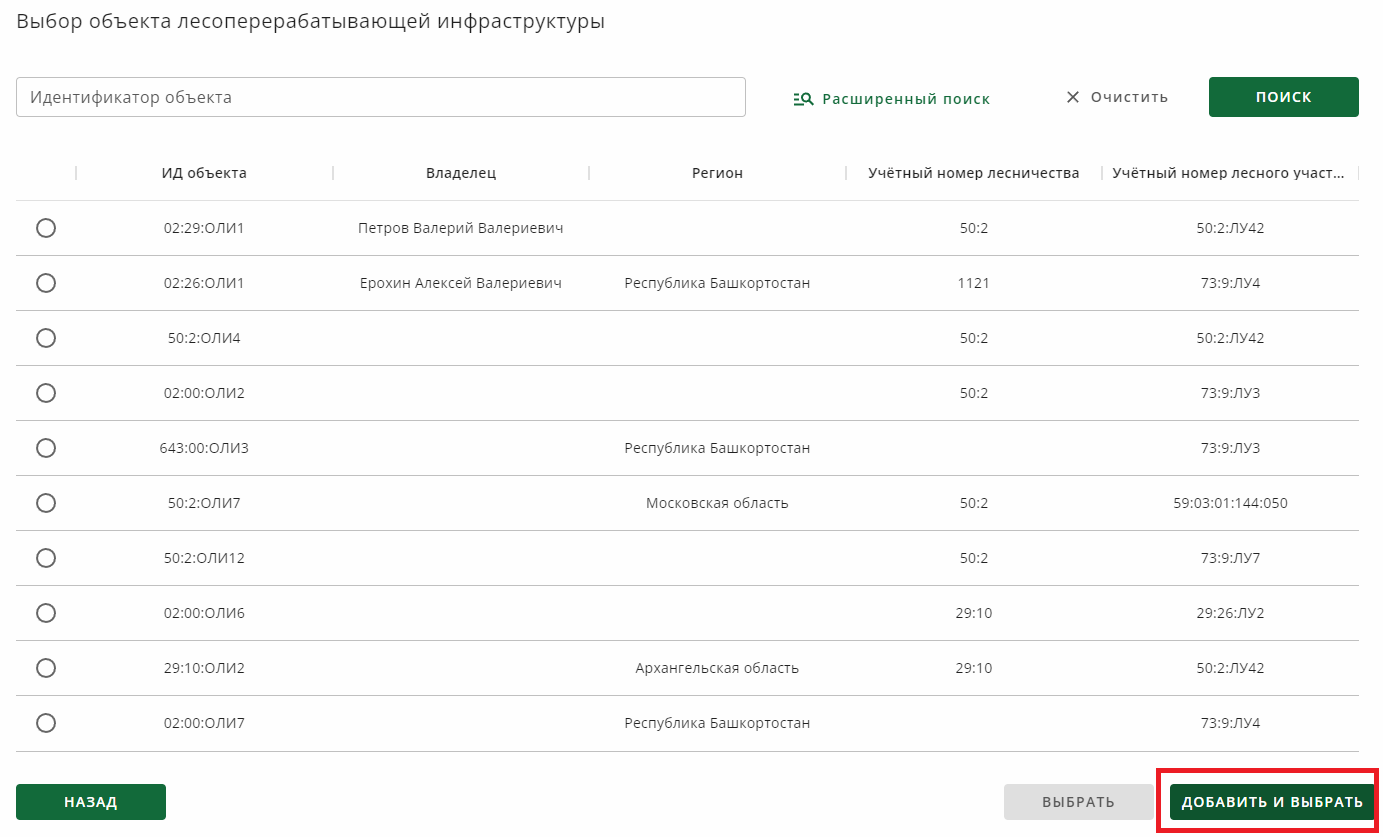
В окне «Добавление и выбор места складирования древесины» необходимо внести:
-
Сведения об объекте:
- учётный номер лесничества (необязательное поле);
- учётный номер лесного участка (необязательное поле);
-
Местоположение:
- выбрать из выпадающего списка название субъекта РФ;
- муниципальный район, в котором находится МСД;
-
Геокод:
- широта;
- долгота.
После заполнения всех полей нажать на кнопку «Добавить и выбрать»
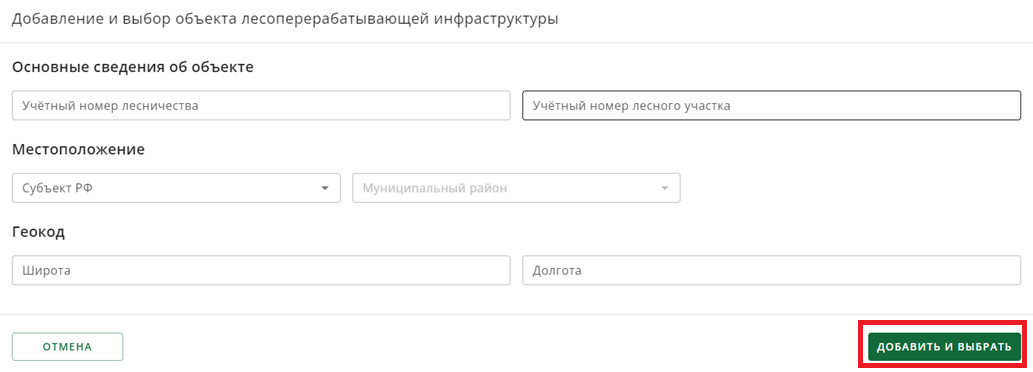
В нижнем правом углу появится уведомление об успешном внесении
сведений в ГЛР
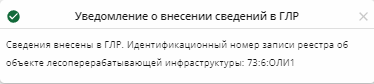
После чего сведения о пункте назначения будут внесены в ЭСД
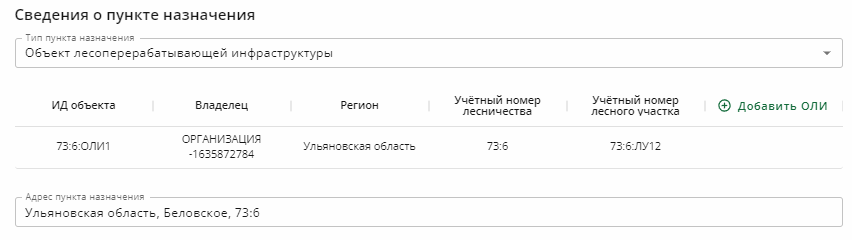
Раздел "Виды древесины и продукции её переработки"
Далее необходимо внести вид ОКПД2 и объем транспортируемой древесины.
- Нажмите кнопку «Добавить вид древесины»
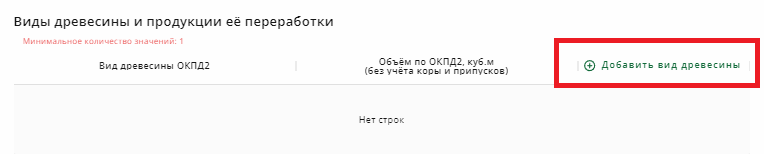
- В открывшемся окне выбрать из выпадающего списка вид древесины ОКПД2
и указать объём
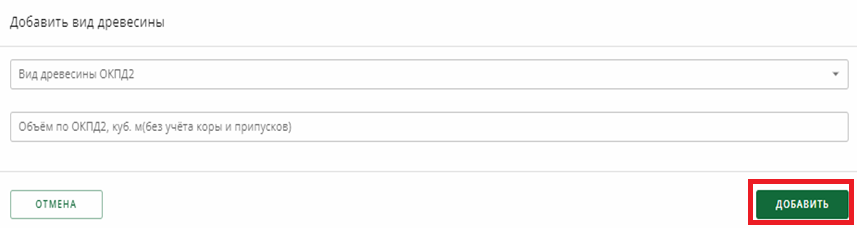
Подписать и отправить
После заполнения всех полей необходимо нажать кнопку «Подписать и
отправить»
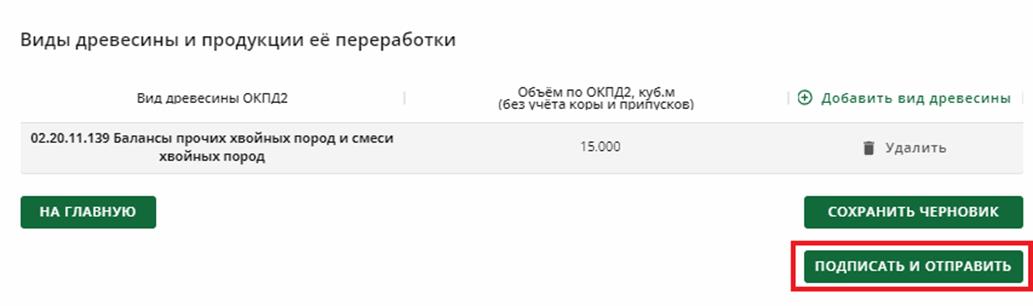
Далее осуществится переход на страницу со статусом документа, его
идентификационным номером и QR - кодом, который можно скачать, нажав на
значок скачивания или просмотреть, нажав на значок изображения.
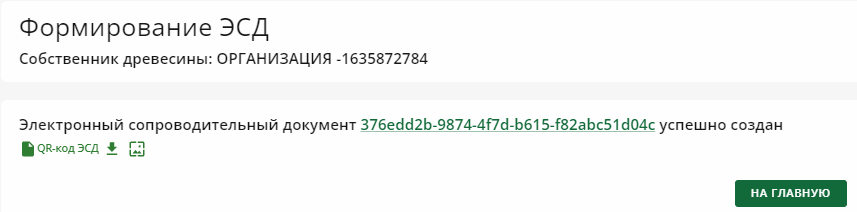
Авторизация пользователя
Инструкция для авторизации пользователя в государственной системе лесного комплекса
Формирование отчета об использовании лесов
Инструкция по формированию электронного документа об использовании лесов
Формирование отчета об охране лесов от пожаров
Инструкция по формированию электронного документа об охране лесов от пожаров
Формирование документа Лесная декларация
Инструкция по формированию электронного документа Лесная декларация
Формирование отчета о воспроизводстве лесов и лесоразведении
Инструкция по формированию электронного документа о воспроизводстве лесов и лесоразведении
Формирование отчета об охране лесов от загрязнения и иного негативного воздействия
Инструкция по формированию электронного документа об охране лесов от загрязнения и иного негативного воздействия
Формирование извещения об окончании лесосечных работ
Инструкция по формированию извещения об окончании лесосечных работ
Формирование запроса о предоставление сведений из ГЛР
Инструкция по формированию отправки запроса о предоставление сведений из государственного лесного реестра
Транспортировка с лесосеки на МСД
Инструкция по формированию электронного сопроводительного документа с лесосеки на МСД
Транспортировка с лесосеки на ОЛИ
Инструкция по формированию электронного сопроводительного документа с лесосеки на ОЛИ
Оформление сделки в ГЛР ФГИС ЛК (покупка)
Инструкция по оформлению сделки в ГЛР со стороны покупателя
Оформление ЭСД на поставку древесины по оформленной сделке
Инструкция по оформлению ЭСД на поставку по сделке с древесиной
Прием древесины/продукции по сделке
Инструкция по приемке древесины и/или продукции её переработки по сделке
